Of je nu nieuw bent bij Discord of het platform al een tijdje gebruikt, het is altijd goed om nieuwe dingen over de app te leren. Wist u bijvoorbeeld dat serverbeheerders, moderators en gebruikers met de machtiging 'Berichten beheren' berichten kunnen vastzetten die in een kanaal op de server zijn verzonden? De functie voor vastgezette berichten is handig, omdat je hiermee snel belangrijke opmerkingen kunt vinden en delen, zoals kanaalspecifieke regels die eerder zijn gepost en nu ver boven in de kanaalbuffer staan. Vastgezette berichten zijn ook een geweldige manier om grappige of unieke momenten binnen een kanaal op uw server op te slaan. In deze handleiding laten we u zien hoe u een bericht in Discord kunt vastzetten. Het is eenvoudig: volg gewoon de onderstaande stappen:
Inhoud
- Een bericht vastzetten in Discord (via de desktop-app)
- Een bericht vastzetten in Discord (via de mobiele app)
Aanbevolen video's
Eenvoudig
5 minuten
Onenigheid, op internet aangesloten apparaat
Een bericht vastzetten in Discord (via de desktop-app)
Stap 1: Beweeg over de tekstregel in het kanaal. De "…" Meer knop verschijnt aan de rechterkant.

Stap 2: Klik vervolgens eenvoudig op de Bericht vastzetten optie en u ontvangt een prompt waarin u wordt gevraagd te bevestigen dat u zeker weet dat u het bericht wilt vastzetten. Klik op de Oh ja, vastpinnen knop.
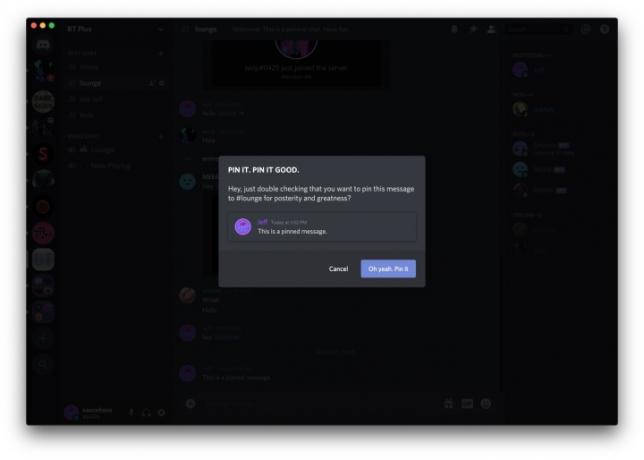
Verwant
- Hoe Marvel’s Spider-Man 2 en de limited edition PS5 vooraf te bestellen
- Hoe je pakken kunt ontgrendelen in Exoprimal
- Hoe Windows 11 of Windows 10 op het Steam Deck te installeren
Stap 3: Zo simpel is het: u hebt het bericht met succes vastgezet. Met het punaisepictogram in de rechterbovenhoek van de app kunt u het vastgezette bericht bekijken. Zodra u de vastgezette berichten bekijkt, kunt u op klikken Springen knop om rechtstreeks naar dat bericht te gaan, waar u snel een directe link naar het bericht kunt verkrijgen en delen of de context van het vastgezette bericht kunt bekijken. Als u op de X klikt en selecteert Ja, verwijder het alsjeblieft kthx knop, kunt u het bestaande vastgezette bericht verwijderen.
Een bericht vastzetten in Discord (via de mobiele app)
De manier waarop je een bericht vastzet in de Discord-app is vrijwel identiek aan het proces voor de desktopversie van de app.
Stap 1: Houd uw bericht naar keuze ingedrukt. Terwijl u naar beneden drukt, ziet u een optiemenu op uw scherm verschijnen. Vanaf hier tikt u op Bericht vastzetten.

Stap 2: U ziet een goedkeuringsmelding op uw scherm verschijnen waarin u wordt gevraagd of u het gekozen bericht wel of niet wilt vastzetten. Als je er absoluut zeker van bent dat je het bericht wilt vastzetten, druk dan op Ja.
Stap 3: Het enige dat u hoeft te doen om een gebruikerslijst te ontdekken, is naar links vegen in de Discord-app. Je ziet deze optie direct naast de instellingen, meldingen, pinnen, En zoekopdracht opties. Deze functie is fantastisch, vooral als je berichten op je telefoon wilt vastzetten en ze allemaal wilt zien. Selecteer nadat u hebt geveegd Pinnen.

Stap 4: Nadat u zich in het vastgezette berichtenvenster bevindt, kunt u elk bericht selecteren om het te openen. Of u kunt een van uw reeds bestaande pinnen lang ingedrukt houden. Hierdoor verschijnt er een optie voor losmaken. Vanaf hier kun je doen wat je wilt.

Stap 5: Zodra u op de pagina met vastgezette berichten bent aangekomen, kunt u elk bericht kiezen om het in een ander venster te openen. Of, als u dat wilt, kunt u een van uw bestaande pinnen ingedrukt houden. Als u dit doet, ziet u een optie voor losmaken op het scherm verschijnen. Zodra dit gebeurt, bent u vrij om te doen wat u wilt.

Dat is alles wat u hoeft te doen. Het is echt zo simpel. Hopelijk kun je nu gemakkelijk een bericht op Discord vastzetten.
Aanbevelingen van de redactie
- Hoe joystickdrift op PS5 te verhelpen
- Hoe dorpelingen te fokken in Minecraft
- Asus ROG Ally vs. Steam Deck: hier is hoe ze met elkaar vergelijken
- Hoe een PS4-controller te synchroniseren
- Gegevens overbrengen van uw PS4 naar PS5
Upgrade uw levensstijlMet Digital Trends kunnen lezers de snelle technische wereld in de gaten houden met het laatste nieuws, leuke productrecensies, inzichtelijke redactionele artikelen en unieke sneak peeks.



